Exponencial en Excel
El suavizado exponencial se utiliza para pronosticar el volumen de negocio para tomar las decisiones adecuadas. Esta es una forma de «suavizar» los datos eliminando gran parte de los efectos aleatorios. La idea detrás del suavizado exponencial es simplemente obtener una imagen más realista del negocio utilizando Microsoft Excel 2010 y 2013.
Para acceder a esta herramienta, haga clic en la pestaña Datos, haga clic en Análisis de datos en el grupo Análisis. Si el comando Análisis de datos no está disponible, debe cargar el Paquete de herramientas de análisis.
Para cargar y activar el paquete de herramientas de análisis, siga los pasos que se mencionan a continuación: – * Haga clic en la pestaña Archivo, haga clic en Opciones y haga clic en Agregar categoría INS.
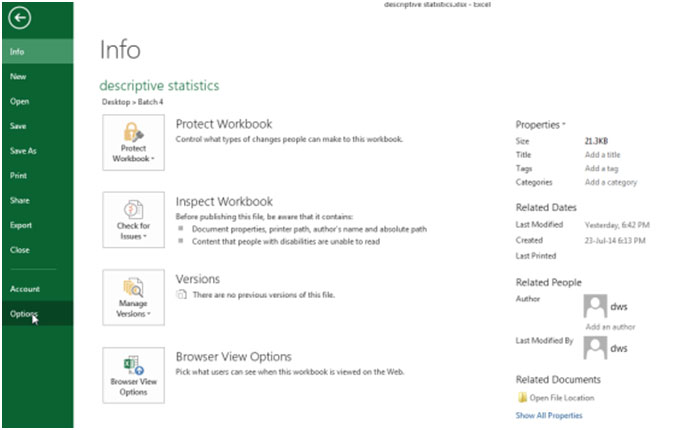
-
En el cuadro Administrar, seleccione el Paquete de herramientas de análisis y luego haga clic en el botón Ir.
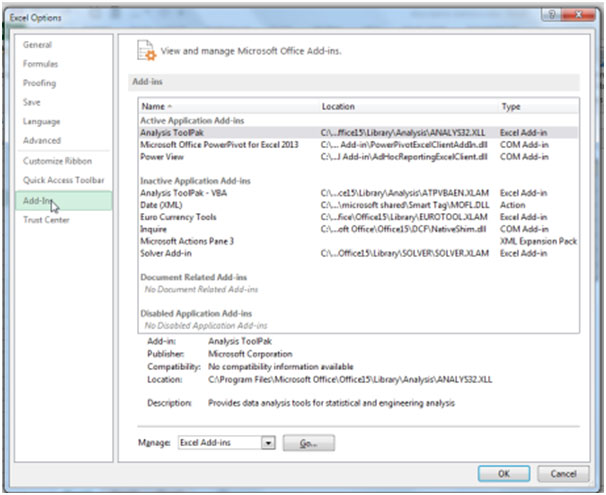
-
En el cuadro de diálogo Complementos, seleccione la casilla de verificación Paquete de herramientas de análisis y luego haga clic en Aceptar.
-
Si Analysis Toolpak no aparece en el cuadro Complementos disponibles, haga clic en Examinar para localizarlo.
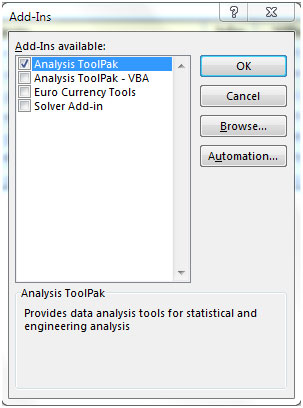
Volvamos al tema para preparar la previsión de datos.
Tenemos datos en el rango A1: C13, la columna A contiene el mes, la columna B contiene el período, la columna C contiene los valores reales.
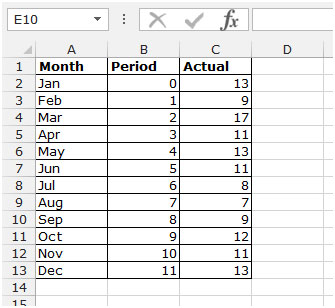
Este ejemplo le enseña cómo aplicar suavizado exponencial a una serie de tiempo en Excel.
Para utilizar el Suavizado exponencial, siga los pasos que se indican a continuación: – * Vaya a la pestaña Datos.
-
Haga clic en Análisis de datos en el grupo Análisis.

-
Aparecerá el cuadro de diálogo Análisis de datos.
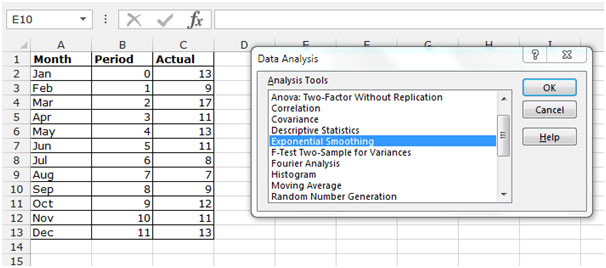
-
Desde el menú desplegable de la herramienta Análisis, Suavizado exponencial y haga clic en Aceptar.
-
Aparecerá un cuadro de diálogo Suavizado exponencial.
-
Haga clic en Rango de entrada, seleccione el rango C1: C13.
-
Escriba 0.9 en Factor de amortiguación.
-
Seleccione el rango de salida donde desea colocar los datos.
-
Si necesita el gráfico, seleccione Salida de gráfico.
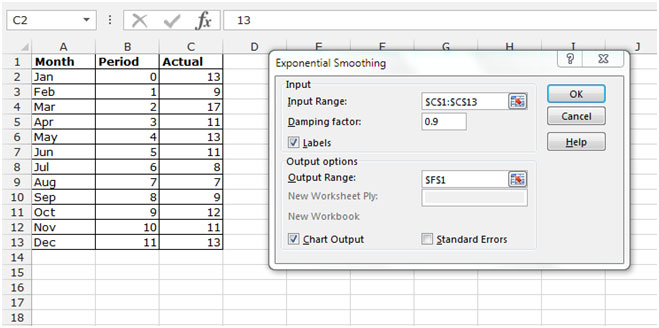
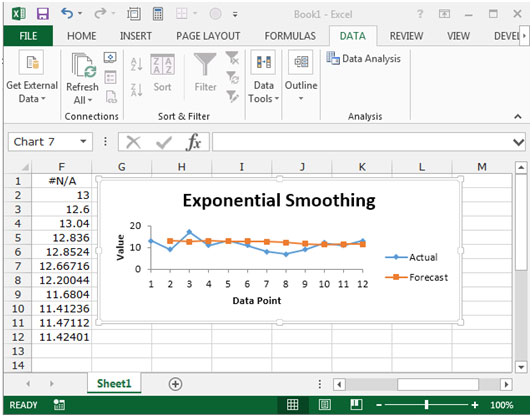
Explicación: debido a que establecemos alfa en 0.1, el punto de datos anterior recibe un peso relativamente pequeño mientras que el valor suavizado anterior recibe un peso grande (es decir, 0.9).
El gráfico muestra una tendencia creciente. Excel no puede calcular el valor suavizado para el primer punto de datos porque no hay ningún punto de datos anterior.
El valor suavizado del segundo punto de datos es igual al punto de datos anterior.